Utiliser iCloud pour transférer des données de votre ancien appareil iOS ou iPadOS vers votre nouvel iPhone, iPad ou iPod touch
Transférez vos données personnelles et vos achats sur votre nouvel appareil à l’aide de la sauvegarde iCloud de votre ancien appareil.
Comment transférer votre sauvegarde iCloud sur votre nouvel appareil
Allumez votre nouvel appareil. L’écran Bonjour s’affiche. Si vous avez déjà configuré votre nouvel appareil, vous devez tout effacer avant de pouvoir suivre ces instructions*.
Suivez les instructions qui s’affichent jusqu’à accéder à l’écran Wi-Fi.
Touchez un réseau Wi-Fi Suivez les instructions qui s’affichent jusqu’à accéder à l’écran Applications et données, puis touchez Restaurer à partir d’iCloud.
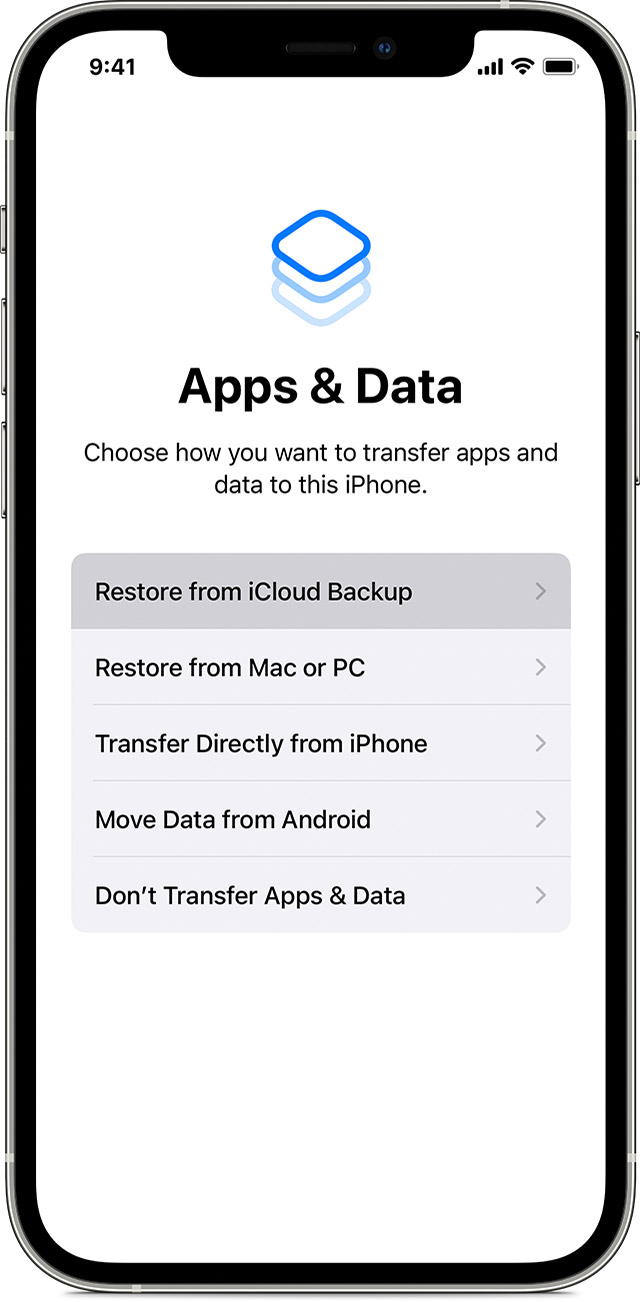
Connectez-vous à iCloud avec votre identifiant Apple et votre mot de passe.
Lorsque vous y êtes invité, choisissez une sauvegarde. Assurez-vous de choisir la bonne en vérifiant la date et la taille de chacune d’entre elles. Découvrez la marche à suivre si vous êtes invité à effectuer la mise à jour vers une version plus récente d’iOS ou d’iPadOS.
Si vous avez acheté des contenus de l’iTunes Store ou de l’App Store à l’aide de plusieurs identifiants Apple, connectez-vous à chacun des comptes qui leur sont associés. Si vous ne vous souvenez plus des mots de passe, vous pouvez ignorer cette étape en touchant « Vous n’avez pas d’identifiant Apple ou vous l’avez oublié ? ».
Restez connecté et attendez la fin de l’opération de restauration, puis suivez les instructions de configuration restantes qui s’affichent à l’écran. Si possible, laissez votre appareil connecté au réseau Wi-Fi et branché sur le secteur après la fin de la configuration. Cela permettra à vos contenus, comme les photos, la musique et les apps stockées dans iCloud, d’être téléchargés automatiquement sur votre appareil.
* Pour effacer votre appareil utilisant iOS ou iPadOS 15 (ou une version ultérieure), touchez Réglages > Général > Transférer ou réinitialiser l’[appareil] > Effacer contenu et réglages. Sous iOS ou iPadOS 14 (ou une version antérieure), touchez Réglages > Général > Réinitialiser > Effacer contenu et réglages. Cette option efface toutes les données de votre appareil. Ensuite, votre appareil redémarre et l’écran Bonjour s’affiche.
Terminez la configuration
Après le transfert sur votre nouvel appareil iOS ou iPadOS, quelques étapes supplémentaires peuvent être requises pour compléter le processus. Si vous disposez d’une Apple Watch, découvrez comment restaurer les données à partir d’une sauvegarde et la jumeler avec votre nouvel iPhone.
Vous avez encore besoin d’aide ?
Découvrez la procédure à suivre avant de vendre ou de céder votre appareil iOS ou iPadOS.
Si vous ne pouvez pas activer votre iPhone, suivez cette procédure.
Si vous avez besoin d’une aide supplémentaire, contactez l’assistance Apple.
